
КАТЕГОРИИ:
Архитектура-(3434)Астрономия-(809)Биология-(7483)Биотехнологии-(1457)Военное дело-(14632)Высокие технологии-(1363)География-(913)Геология-(1438)Государство-(451)Демография-(1065)Дом-(47672)Журналистика и СМИ-(912)Изобретательство-(14524)Иностранные языки-(4268)Информатика-(17799)Искусство-(1338)История-(13644)Компьютеры-(11121)Косметика-(55)Кулинария-(373)Культура-(8427)Лингвистика-(374)Литература-(1642)Маркетинг-(23702)Математика-(16968)Машиностроение-(1700)Медицина-(12668)Менеджмент-(24684)Механика-(15423)Науковедение-(506)Образование-(11852)Охрана труда-(3308)Педагогика-(5571)Полиграфия-(1312)Политика-(7869)Право-(5454)Приборостроение-(1369)Программирование-(2801)Производство-(97182)Промышленность-(8706)Психология-(18388)Религия-(3217)Связь-(10668)Сельское хозяйство-(299)Социология-(6455)Спорт-(42831)Строительство-(4793)Торговля-(5050)Транспорт-(2929)Туризм-(1568)Физика-(3942)Философия-(17015)Финансы-(26596)Химия-(22929)Экология-(12095)Экономика-(9961)Электроника-(8441)Электротехника-(4623)Энергетика-(12629)Юриспруденция-(1492)Ядерная техника-(1748)
Создание запроса выбора
Для создания запроса выбора с помощью Конструктора необходимо открыть окно Конструктора запроса, выполнив действия:
Окно БД объект Запросы [Создать]
окно Новый запрос выбрать Конструктор
окно Добавление таблицы выбрать таблицы-источники запроса
[Закрыть].
Окно Конструктора запроса имеет вид как на рис. 1.
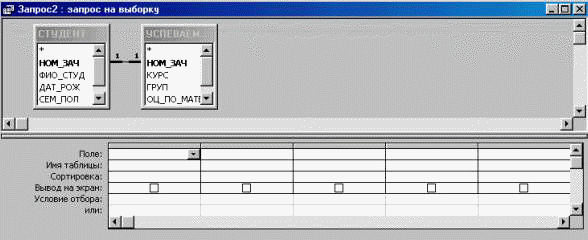
Рис. 1. Окно Конструктора запроса
Оно разделено на две панели.
Верхняя панель содержит схему данных запроса. В ней представлены списки полей, выбранных в качестве источника запроса таблиц и запросов. Если ранее была создана связь между этими таблицами, то она показывается на схеме данных. В противном случае может отображаться связь, автоматически созданная системой Access. Пользователь может сам установить новую связь между таблицами.
Нижняя панель есть бланк запроса по образцу (QBE-запроса). Он представлен в виде таблицы, предназначенной для определения структуры результирующей таблицы запроса и задания условий отбора данных из таблиц. Каждый столбец бланка относится к одному полю таблицы. Строки бланка имеют следующее назначение:
ü Поле – указывает имена полей, участвующих в формировании запроса;
ü Имя таблицы - указывает имена таблиц, которым принадлежат эти поля;
ü Сортировка – дает возможность отсортировать записи в результирующей таблице запроса;
ü Вывод на экран – позволяет управлять отображением полей в этой таблице;
ü Условие отбора – служит для задания условий отбора записей;
ü или – позволяет объединять условия отбора логической операцией ИЛИ. При этом условия отбора могут указываться в нескольких строках бланка запроса.
Включение отдельных полей в бланк запроса можно выполнить одним из следующих способов:
ü перетащить поле из списка полей в крайнюю слева свободную клетку строки Поле;
ü дважды щелкнуть по имени поля в списке полей;
ü щелкнуть в клетке строки Поле и из раскрывающегося списка выбрать нужное поле.
Включение в бланк запроса всех полей таблицы можно выполнить, если:
ü дважды щелкнуть по имени таблицы и перетащить все выделенные поля в клетку строки Поле;
ü перетащить звездочку, стоящую под заголовком таблицы, в клетку строки Поле. При этом в клетке отобразится только имя таблицы со звездочкой, но в результат запроса будут включены все поля таблицы.
Для очистки отдельных столбцов бланка запроса используется команда
Правка / Удалить столбцы
Для очистки всего бланка запроса служит команда
Правка / Очистить бланк
Формирование запроса на вывод полей из одной или нескольких таблиц
Перетаскиваются из списков полей в строку Поле только те поля, которые должны присутствовать в результирующей таблице запроса, или все поля всех таблиц, а затем в сроке Вывод на экран отмечаются флажками только нужные.
Формирование запроса с применением сортировки
Сортировка возможна по одному или нескольким полям одновременно. Для сортировки по нескольким полям поля располагаются в бланке запроса в том порядке, в котором требуется выполнять сортировку. В Access записи сортируются сначала по самому левому полю, затем по полю, расположенному в следующем столбце справа и т.д. Для задания порядка сортировки необходимо щелкнуть в строке Сортировка для поля, по которому сортируются записи, и из раскрывающегося списка выбрать – по возрастанию или по убыванию.
Формирование запроса с условиями отбора
Условия отбора — это ограничения, накладываемые на запрос для определения записей, включаемых в результирующую таблицу запроса. Они задаются выражениями в строках Условие отбора, или.
Если выражения вводятся в несколько клеток одной строки Условие отбора, то они автоматически объединяются с помощью логического оператора And. Если выражения вводятся в разные строки бланка запроса, то Access объединяет их логическим оператором Or.
В условии отбора может быть использована конструкция Between (между). Например, Between 100 and 200.
Формирование запроса с вычисляемым полем
Для создания вычисляемого поля в пустую клетку строки Поле вводится имя вычисляемого поля с двоеточием, после которого – выражение. Например,
СТОИМОСТЬ:[ЦЕНА]*[КОЛИЧЕСТВО]
Если выражение сложное, то для его создания целесообразно использовать построитель выражений.
Формирование запроса с группировкой
Часто требуется в таблице видеть не все записи, а только итоговые значения по группам записей. Расчет итогов для некоторых полей групп производится с помощью статистических функций, которые были описаны выше.
Для создания запроса с группировкой выполняется следующее:
ü перетаскивается в первую клетку строки Поле то поле, по которому производится группировка записей. Затем перетаскиваются в последующие клетки поля, по которым подводятся итоги;
ü вводится команда Вид / Групповые операции. В бланке запроса появляется новая строка Групповая операция, в которой для всех полей указано Группировка;
ü в строке Групповая операция для полей, по которым подводятся итоги, производятся щелчки и из раскрывающегося списка выбирается требуемая статистическая функция.
Формирование запроса с параметрами
Если необходимо часто выполнять один и тот же запрос выбора, меняя только в условиях отбора значения полей, то целесообразно создать запрос с параметрами. В строках Условие отбора, или для полей, играющих роль параметров, вводится в квадратных скобках текст приглашения на ввод интересующих пользователя значений этих полей. Этот текст будет выводиться в диалоговом окне Введите значение параметра при выполнении запроса.
|
|
Дата добавления: 2015-05-09; Просмотров: 460; Нарушение авторских прав?; Мы поможем в написании вашей работы!